要在Ubuntu上使用PyCharm进行远程调试,需要按照以下步骤操作:
安装 PyCharm 专业版。 确保您使用的是 PyCharm。 专业版:因为支持远程调试功能。 如果您还没有安装,请从官网下载安装:https://www.jetbrains.com/pycharm/download/
设置远程解释器:打开 PyCharm 并转到“文件”>“设置”(如果您使用的是 macOS,则为“PyCharm”>“首选项”)。 然后在左侧导航栏中选择项目: > Python Interpreter。 单击右上角的齿轮图标并选择添加。 在弹出窗口中选择“SSH Interpreter”,然后输入有关远程服务器的信息,例如主机名、端口、用户名和密码或 SSH 密钥。 当您单击“下一步”时,PyCharm 将连接到远程服务器并在本地创建虚拟环境。 完成后,单击“完成”。
在远程服务器上设置断点:通过SSH连接到远程服务器,在要调试的代码文件上设置断点。 要设置断点,只需单击行号旁边的空白区域即可。
启动远程调试:在PyCharm中,打开要调试的脚本,点击工具栏右上角的绿色bug图标(或者按Shift+F9 ")。这将启动远程调试会话。PyCharm 连接到远程服务器并在设置的断点处暂停执行。
调试代码:您现在可以使用 PyCharm 的调试工具窗口。各种调试功能触手可及,包括显示变量值、单步执行和跳过功能。 单击工具栏上的“调试”选项卡可显示“调试”工具窗口。
断点条件:如果需要在满足特定条件时触发断点,请右键单击断点并选择“更多选择”。 接下来,检查“条件”并输入条件。 仅当条件为真时,代码才会在此断点处暂停执行。
结束调试:要结束远程调试会话,请单击“调试”工具窗口右上角的红色方块(或按“Ctrl + F2”)。 这将停止远程服务器上的代码执行并结束调试会话。
按照以下步骤在 Ubuntu 上使用 PyCharm 进行远程调试。
 主机频道
主机频道






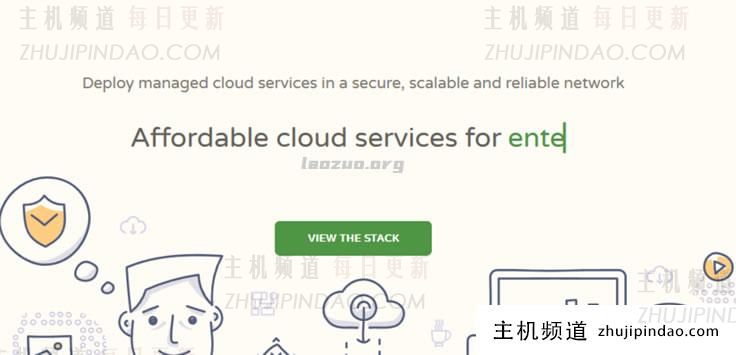



评论前必须登录!
注册